Loo Pulse, et saada oma meeskonnalt tagasisidet
Kas soovite saada oma meeskonnalt tagasisidet selle kohta, kuidas asjad käivad? Viva Pulse'iga saate seda hõlpsalt ja tõhusalt teha. Viva Pulse võimaldab meeskonnaliikmetelt tagasiside küsimiseks kasutada uurimispõhiseid malle.
Märkus.: Pulse'i loomiseks ja saatmiseks on vaja Viva Pulse'i litsentsi ja Microsoft Forms litsentsi.
Viva Pulse on saadaval nii esmaklassilise kui ka piiratud kasutuskogemusena, mis on saadaval Microsoft 365 Copilot tellimusega. Järgmine võimaluste loend on saadaval Pulse'i autoritele ja administraatoritele nende funktsioonide osana.
|
Funktsioon |
Premium Viva Pulse'i kogemus |
Viva Pulse Microsoft 365 Copilot tellimusega |
|---|---|---|
|
Pulse'i sisu |
Täielik juurdepääs kõigile uurimistööks varundatud mallidele. Sisuhaldusfunktsioon ettevõtte sisu loomiseks. |
Copilot-mallide abil saate mõõta coplot-i kasutuselevõtuga seotud töötajate tundeid. |
|
Küsitluse koostamine |
Kõik kohandamisvõimalused, sh võimalus luua oma küsimusi, taotlusi ja sarju. |
Autorid saavad Pulse'i taotlusi ümber nimetada ja ajastada. |
Pulse’i loomine
-
Avage microsoft Teamsis Viva Pulse'i rakendus.
-
Valige avalehel üks uuritud mallidest Viva Pulse'i avalehel jaotises Alustamine tagasisidet...
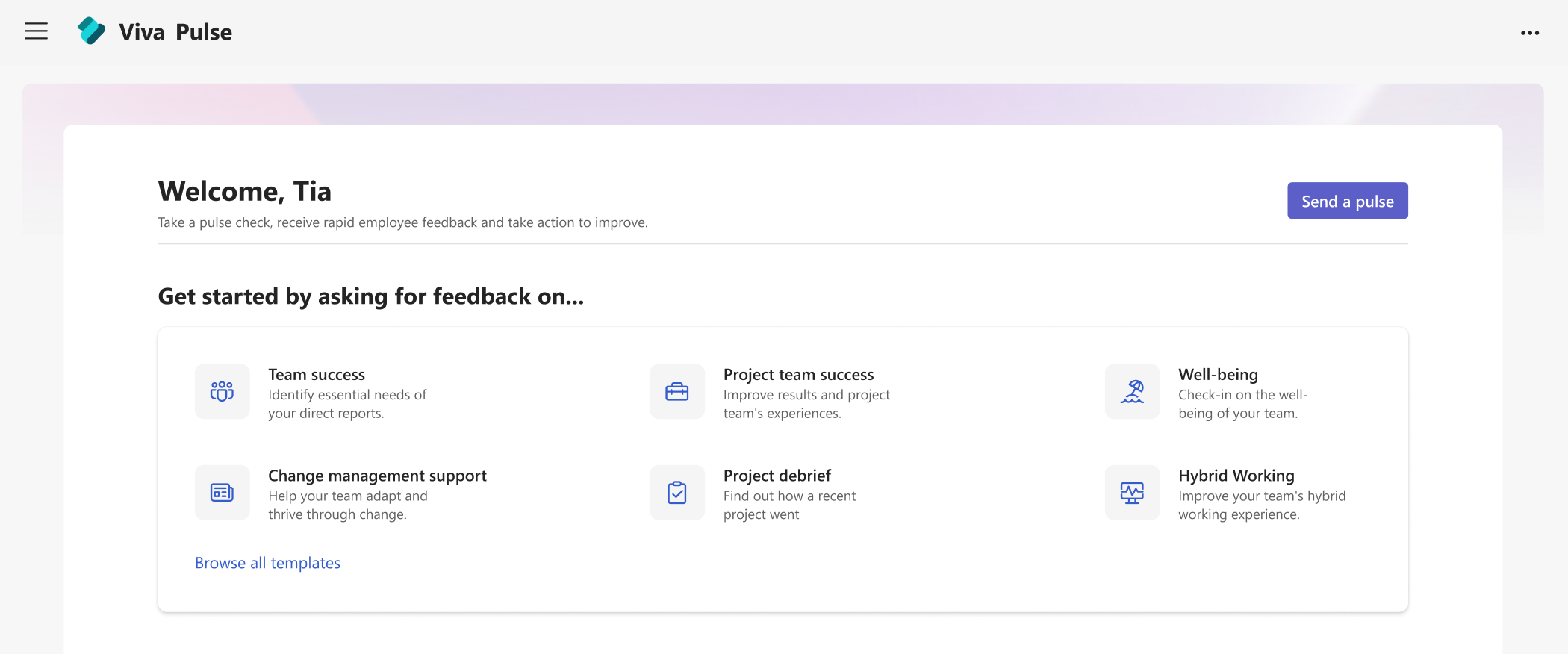
-
Valige mall, mis vastab kõige paremini sellele, millele soovite tagasisidet saata. Jaotises "Teie ettevõtte pakutav" võidakse kuvada ettevõtte pakutavad mallid. Malle saate vastavalt vajadusele kohandada või kui teie asutus seda lubab, saate muuta pealkirja, lisada küsimusi, muuta või värskendada teksti, muuta küsimuste järjestust või kustutada küsimusi.
Märkus.: Kui teil on Viva Pulse'i lisalitsents, pääsete juurde kõikidele teie ettevõttes kättesaadavaks tehtud Viva Pulse'i küsimustele ja mallidele. Kui teil pole tasulist litsentsi, kuid teil on Microsoft 365 Copilot tellimus, pääsete juurde ainult Microsoft 365 Copilot mallidele ja küsimustele.
Pulse'i kohandamine
Kui olete malli valinud, saate seda kohandada vastavalt oma vajadustele. Pidage meeles, et Pulse peab sisaldama vähemalt 1 küsimust ja mitte rohkem kui 25 küsimust.
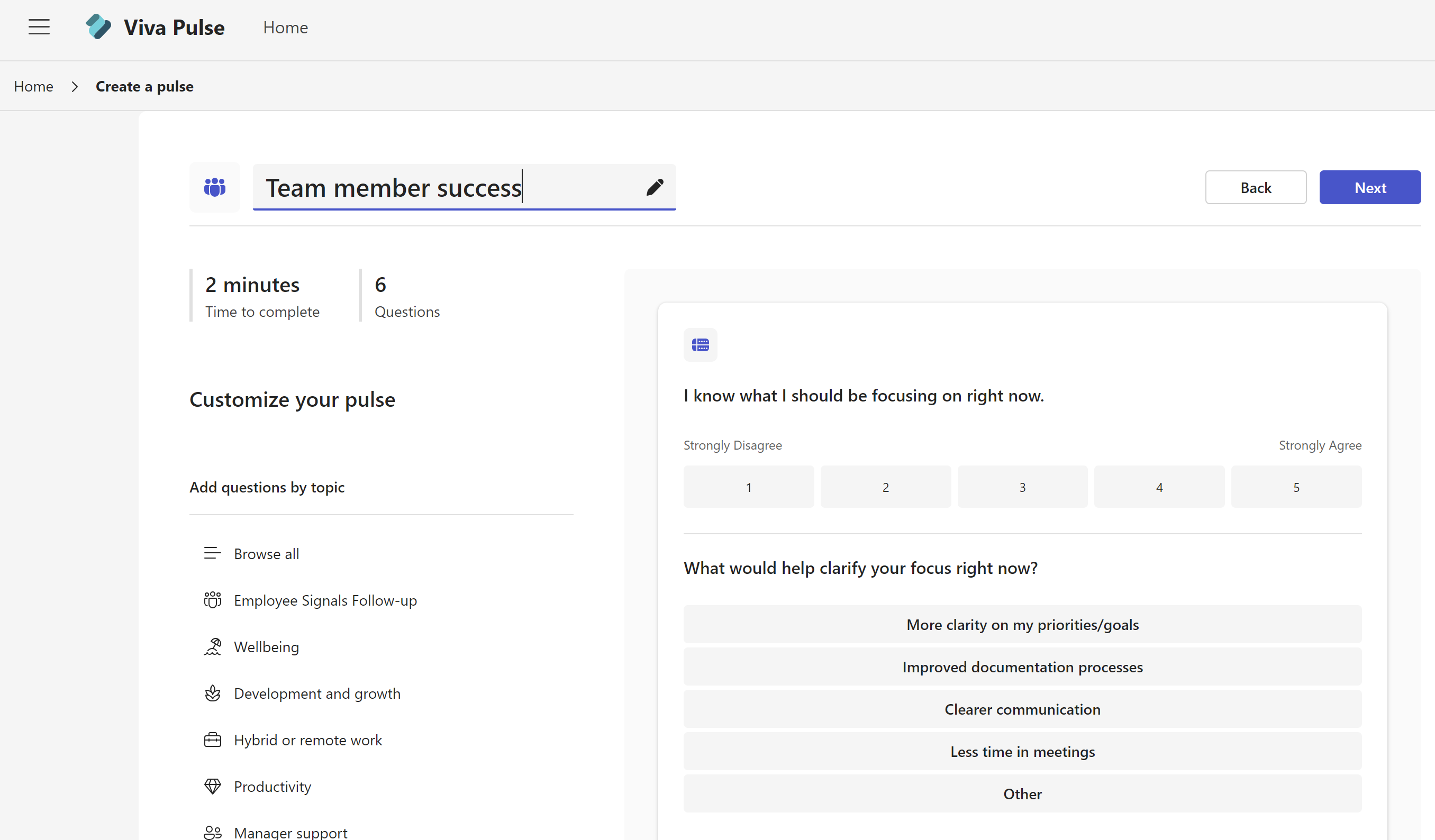
Pealkirja muutmine: valige malli nime kõrval olev pliiatsiikoon ja muutke tekst soovitud tekstiks.
Küsimuse muutmine: viige kursor küsimuse kohale ja valige muudatuste tegemiseks Nihuta üles, Nihuta alla, Redigeeri või Kustuta .
Küsimusetüübi muutmine: kui lisasite küsimuse ja soovite küsimusetüüpi vahetada, saate valida redigeerimis- ja muudatuste tegemise. Samuti saate küsimuste järeltegevuse küsimusetüüpi muuta.
Lisage küsimus. Valige esitatud küsimuste lõpus Lisa küsimus, Valige lisatava küsimuse tüüp: Hinnang, Mitu valikut või Ava tekst. Samuti võite valida sirvimisküsimuste teegi , et leida teie vajadustele vastavaid valmisküsimusi. Küsimus lisatakse ja saate seda vastavalt vajadusele täita või redigeerida.
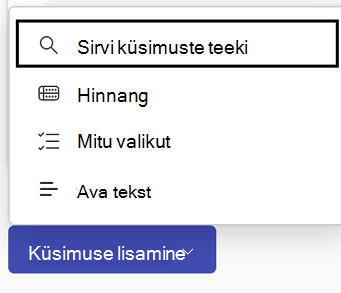
Mustandi salvestamine: Küsitluses tehtud muudatused salvestatakse automaatselt isikliku mustandina, mille juurde saate hiljem naasta, kui te pole valmis Pulse'i taotlust kohe saatma. Soovimatud mustandid saab kustutada Viva Pulse'i avalehe jaotisest Minu Pulses vahekaardil Mustandid.
Märkus.: Kui proovite Viva Pulse'ile juurde pääseda tasulise litsentsiga, pääsete juurde kõigile kohandamisvõimalustele, mille teie asutus on konfigureerinud. Kui proovite Viva Pulse'ile juurde pääseda oma Microsoft 365 Copilot tellimusega, on teil juurdepääs ainult piiratud kohandamisvõimalustele, sh Pulse'i taotluse ümbernimetamine, Microsoft 365 Copilot küsimuste lisamine küsimuseteegist, küsimuste järjestuse muutmine või küsimuse kustutamine.
Pulse'i saatmine
-
Kui olete valmis, valige küsitluse ülaservas Edasi .
-
Sisestage jaotises Taotle tagasisidet nendelt inimestelt või rühmadelt, kellelt soovite tagasisidet küsida. Ühe Pulse'i taotluse saate saata kuni 10 000 kasutajale.
Märkused:
-
Pulse'i saatmiseks peate vastama minimaalsele nõutavale arvule adressaatidele või neist rohkem. Seda sätet haldab teie administraator ja jaotises Taotluse lõpuleviimine kuvatakse nõutav arv adressaate.
-
Pulsitaotlused saab saata Microsoft 365 rühmad, levi- Rühmad ja meililoaga turberühmadele. Kui teil pole õigust sellele Microsoft 365 rühmale meilisõnumeid saata, ei saa te sellele rühmale Pulse'i taotlust saata. Muude rühmatüüpide puhul luuakse aga Pulse'i taotlus edukalt ja kasutajaid teavitatakse Teamsi vestluse ja/või Teamsi tegevuste kanali kaudu. Sellisel juhul saadetakse meiliteatised rühmasätete alusel.
-
Kui te ei leia rühma, millele soovite taotluse saata, paluge oma administraatoril muuta rühm Outlookis otsitavaks, tühistades Microsoft 365 halduskeskuses rühma sätte Ära kuva Outlookis meeskonna meiliaadressi.
-
-
Valige kuupäev, millal Pulse'i taotlus adressaatidele toimetatakse. Saate määrata ka päevade arvu, mille jooksul Pulse peaks olema avatud. Päevade arv, mille jooksul Pulse on avatud, peab olema vähemalt 1 päev ja maksimaalselt 27 päeva.Kui jätate vaikesätted, sulgub Pulse 7 päeva jooksul pärast saatmist ja ei kordu.Kui soovite saata korduva Pulse'i, valige Korduv. Korduva pulsi sageduse ning algus- ja lõppkuupäevade valimiseks valige ülal Käsk Redigeeri .
-
Soovi korral saate lisada isikliku märkuse.
-
Kui olete valmis, valige Saada pulss. Kui olete määranud ajastatud impulsi kuupäeva, ei saadeta pulssi tegelikult enne seda kuupäeva.
-
Kui taotlus on saadetud, saadetakse adressaatidele teatised Teamsi tegevuste kanalis, Teamsi vestlus ja meilisõnum.Kui olete ajastanud Pulse'i, saad teatisi Teamsi tegevuste kanalist, Teamsi vestlusest ja meilisõnumitest , mis tuletavad meelde, et ajastatud Pulse saadetakse plaanitud ajal (ajavööndis).
NB!: Kui adressaadid ei saa teatisi, lugege teatiste rentnikus lubamiseks teemat Teatiste lubamine ja rentnikuadministraatoriga töötamine.
-
Isiklikus meilisõnumis või Teamsi sõnumis valitud tagasisidepakkujatega jagamiseks valige küsitluse link, klõpsates käsku Kopeeri link.
Ajastatud Pulse'i otsimine, muutmine või tühistamine
Ajastatud pulssid leiate avalehelt vahekaardil Ajastatud.
-
Ajastatud Pulse'i redigeerimiseks valige Redigeeri (pliiatsiikoon). Ajastatud Pulse'i redigeerimisel saate muuta küsitluse küsimusi, adressaate, kellelt tagasisidet taotlete, Pulse'i saatmise kuupäeva, Pulse'i sagedust, Pulse'i avatud päevade arvu ja isiklikku märkust.
-
Ajastatud Pulse'i tühistamiseks valige kolmikpunkt (...) ja valige Tühista see pulss.
-
Korduva Pulsesi sarja jaoks valige sarjalehe kuvamiseks uue akna ikoon. Pulse'i sarja redigeerimiseks või eelseisva Pulse'i tühistamiseks valige kolmikpunkt (...).
Mida teha, kui vastuseid ei kuvata piisavalt?
Tagasiside vaatamiseks peate saama minimaalse arvu vastuseid. Selle numbri määrab teie administraator.
NB!: Kui te ei saa teatisi, lugege teatiste lubamiseks oma rentnikukontol teemat Teatiste lubamine ja rentnikuadministraatoriga koos töötamine.
Kui te pole saanud tagasiside kuvamiseks nõutava minimaalse arvu vastuste täitmiseks piisavalt vastuseid ja see on kolm päeva enne Pulse'i taotluse tähtaega, saate Teamsi tegevuste kanali teatise ja saate Pulse'i aruandelehel teha järgmisi toiminguid.
-
Pulse'i taotluse tähtaja pikendamiseks valige jaotises Pulse Actions (Pulse'i toimingud) või aruandelehe allservas valik Extend deadline (Pikenda tähtaega). Pange tähele, et Pulse'i taotluse tähtaega saab pikendada kuni kuus korda.
-
Valige Kopeeri link , et kopeerida link Pulse'i taotlusesse, mida saate valitud tagasisidepakkujatega jagada isiklikus meilisõnumis või Teamsi sõnumis.
-
Pulse'i taotlusele tagasisidepakkujate lisamiseks valige jaotises Pulse Actions (Pulse'i toimingud) link Add more people (Lisa rohkem inimesi) või jagage küsitluse linki või kopeerige link, et jagada Pulse'i taotlust tagasisidepakkujatega isiklikus meilisõnumis või Teamsi sõnumis.
-
Pulse'i taotluse tühistamiseks valige jaotises Pulse Actions (Pulse'i toimingud) käsk Cancel request (Tühista taotlus).
Kui te pole saanud piisavalt vastuseid miinimumvastuse läve täitmiseks ja see on kolm päeva enne Pulse'i taotluse tähtaega, saate ka meiliteatise ja saate meili teel teha järgmisi toiminguid:
-
Pulse'i taotluse tähtaja pikendamiseks valige Pikenda tähtaega . Pange tähele, et Pulse'i taotluse tähtaega saab pikendada kuni kuus korda.
-
Valige Kopeeri link , et kopeerida link Pulse'i taotlusesse, mida saate valitud tagasisidepakkujatega jagada isiklikus meilisõnumis või Teamsi sõnumis.
Lisateave
Tagasiside tulemuste vaatamine ja jagamine tagasiside autorina










